Simplemente obtenga algunos archivos de video MKV 1080p y desea verlos en su iPad de 9.7 pulgadas con pantalla Retina. La mala noticia es que el iPad no admite el juego directo del formato de archivo MKV. Pero lo bueno es que siempre hay una salida.
Si realiza una búsqueda en Google, hay muchos métodos que aparecen en la página de resultados para ayudarlo a obtener los archivos MKV de 1080p jugables en un iPad con éxito. Pero aquí, en este artículo emplearemos uno de los enfoques más efectivos llamados MKV Conversion. Es decir, convertir sus archivos MKV rápidamente en formatos aceptados para iPad para que pueda ponerlos en su iTunes y sincronizar con iPad para su reproducción.
Nota: También hay toneladas de reproductores de MKV gratuitos que puedes obtener de App Store para ver películas en iPad. VLC para iOS Es muy recomendable, ya que es un reproductor multimedia gratuito, de código abierto y simple que puede jugar todo sin problemas. Aún mejor, ni siquiera necesitará hacer jailbreak a su iPad para hacerlo.
Conversión de MKV
Cuando se trata de convertir videos .MKV en algo que el iPad puede abrir, hay toneladas de herramientas diseñadas para hacerlo con un par de clics, pero mucho menos podría ser tan simple y eficiente como el convertidor de video. Convierte una gran variedad de formatos de video, incluidos los formatos más utilizados: MKV, MP4, MOV, WMV, AVI, MTS, VOB, M4V, MP3, FLAC, AAC, WMA y más de 100 formatos existentes en el mercado multimedia. Una de las características sobresalientes de la herramienta es que tiene una gran cantidad de perfiles preestablecidos para diferentes dispositivos de salida, y le brinda un control completo sobre cómo se ve y suena su video de salida con configuraciones de conversión ajustables.
En general, todo el proceso se compone de tres pasos básicos. Primero, importar videos de fuente MKV. En segundo lugar, seleccione un iPad Preset (de acuerdo con su modelo de iPad) o un formato específico de iPad. Finalmente, presione el botón «Convertir» para inicializar el proceso.
Paso 1: Importar videos de MKV
Haga clic en el enlace «Descargar Mac» arriba para obtener el programa en su computadora Mac. El proceso de instalación fue muy simple y no debería tomar más de un minuto. No hay extras no deseados ocultos dentro del proceso de instalación.
Luego, abra el programa y debe obtener una interfaz limpia e intuitiva. Haga clic en el botón «Agregar archivo» en la barra de herramientas de la interfaz para agregar los archivos MKV individualmente o en masa que desea ver en el iPad al programa.
Además, tiene la capacidad de cargar tantos videos como desee en la interfaz y unirse a ellos, verificando la fusión en una opción de archivo en la parte inferior derecha de la interfaz.
Paso 2: Configurar opciones de salida para iPad
A continuación, presione el menú desplegable «Perfil» y expanda la categoría de «Video general» en la ventana de apertura para elegir un formato identificado por iPad. MP4, M4V y MoV se recomiendan en esta ocasión.
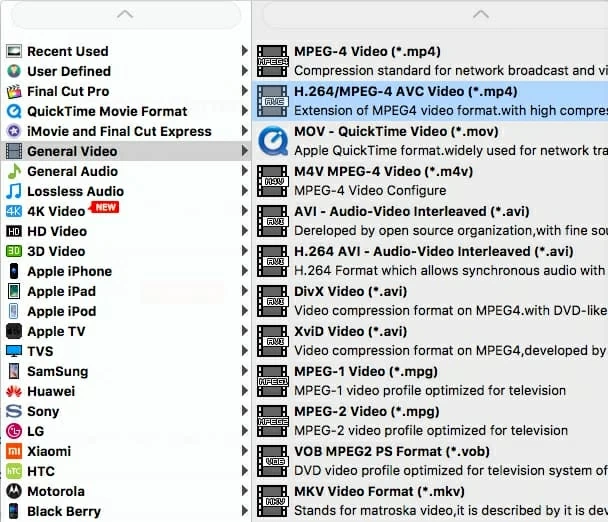
Puede ajustar aún más las pocas configuraciones para obtener la mejor calidad posible presionando «configurando» junto al «perfil». Si te sientes tan confuso, es mejor dejar algo intacto.

Optar por elegir un preajuste rápido
Muchos usuarios de iPad pueden no tener idea de si la configuración exacta del formato seleccionado se llevará bien con iPad. Este convertidor MKV a iPad entiende totalmente esto y proporciona muchos presets (iPad Air, iPad Pro, iPad Mini) allí para que lo use.
Also read: Cómo reproducir películas en Blu-ray en un iPad (iPad Air, Mini, Pro)
Como puede ver en la imagen que se muestra a continuación, hay una larga lista de otros presets orientados a dispositivos disponibles para que pueda elegir.
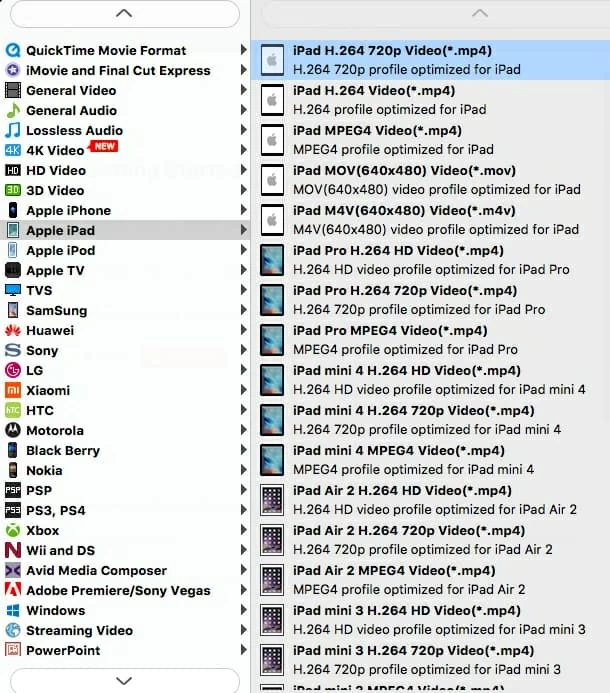
Las características de edición básica del convertidor MKV incluyen:
Tenga en cuenta que estas habilidades son elementales en el camino. Si desea realizar ediciones reales en sus videos, este software le permite exportarlas a un formato adecuado para el software profesional de edición de video como Final Cut Pro X y Adobe Premiere Pro.
Ver también:
Paso 3: Iniciar conversión
Antes de la conversión, haga clic en su thumnnail en la lista de procesamiento para obtener una vista previa de su video editado en tiempo real y garantizar que se logren resultados óptimos. Luego guárdelo en su Mac presionando «navegar» debajo de «configuración».
Ahora, presione el botón grande etiquetado como «Convertir» y el programa iniciará su conversión de archivos MKV a iPad y lo hará a toda velocidad.
Después de la conversión, simplemente suelta los videos convertidos en la sección de películas de iTunes y verifica si se reproduce bien en iTunes. Técnicamente, no debe tener ningún problema de reproducción si ha seguido los pasos anteriores.
Ahora, conecte su iPad a la computadora y simplemente sincronice los archivos con su iPad a través de iTunes. ¡Disfrutar!

